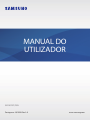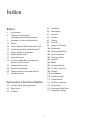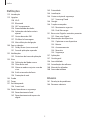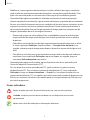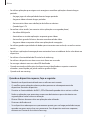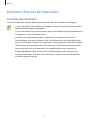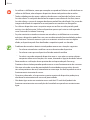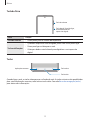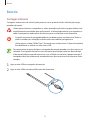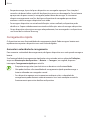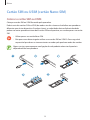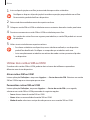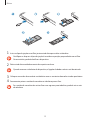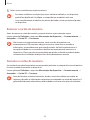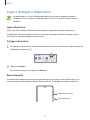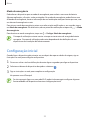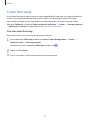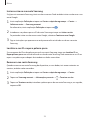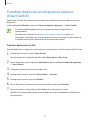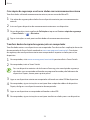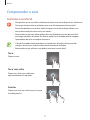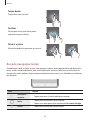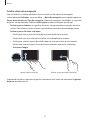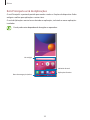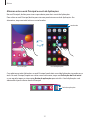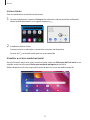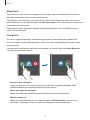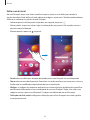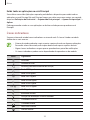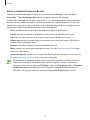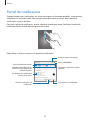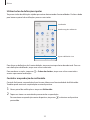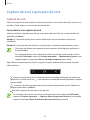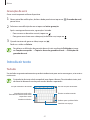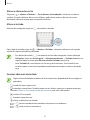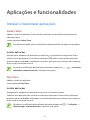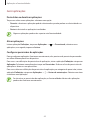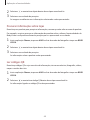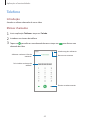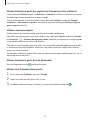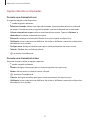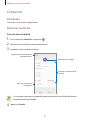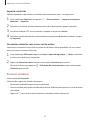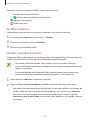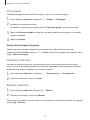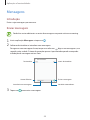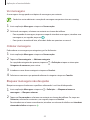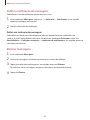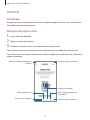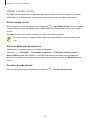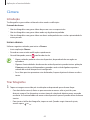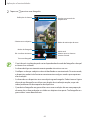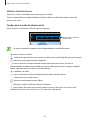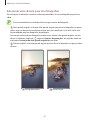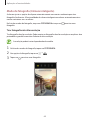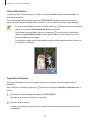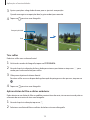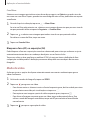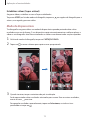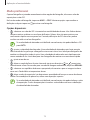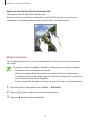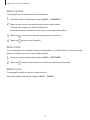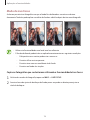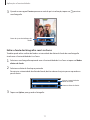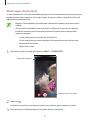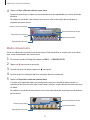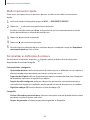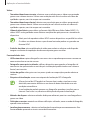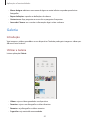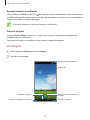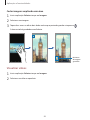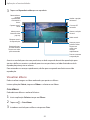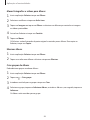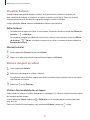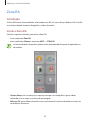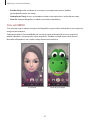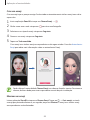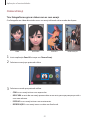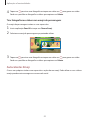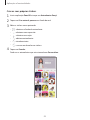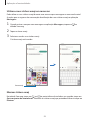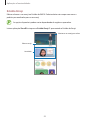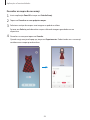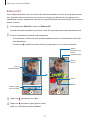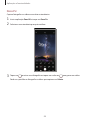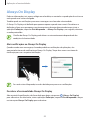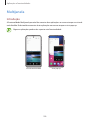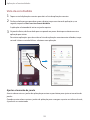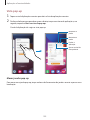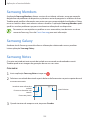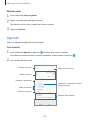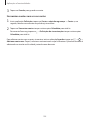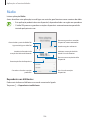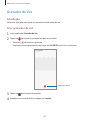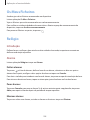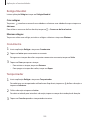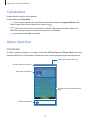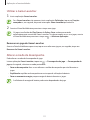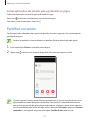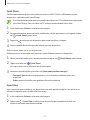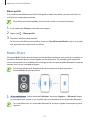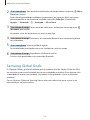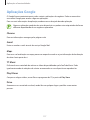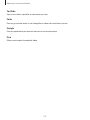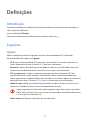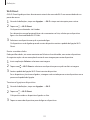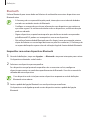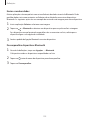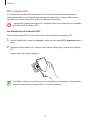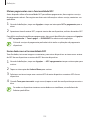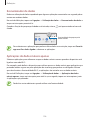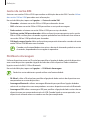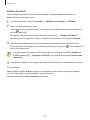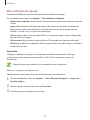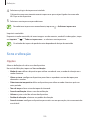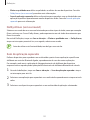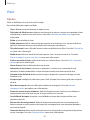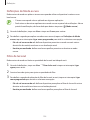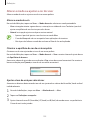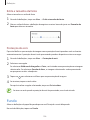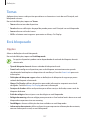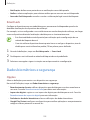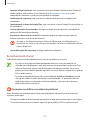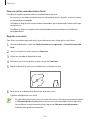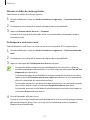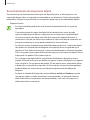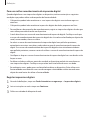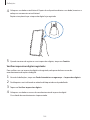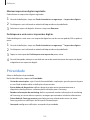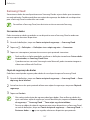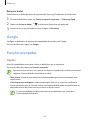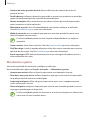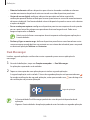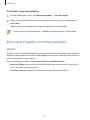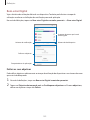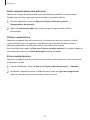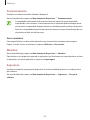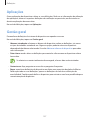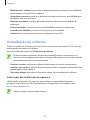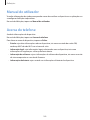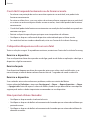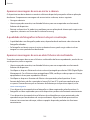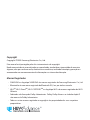Samsung SM-M515F/DSN Manual do usuário
- Categoria
- Celulares
- Tipo
- Manual do usuário

2
Índice
Básico
4 Ler primeiro
6 Situações e soluções de
sobreaquecimento do dispositivo
9 Desenho e funções do dispositivo
13 Bateria
16 Cartão SIM ou USIM (cartão Nano-SIM)
18 Cartão de memória (cartão MicroSD)
21 Ligar e desligar o dispositivo
22 Configuração inicial
23 Conta Samsung
25 Transferir dados do seu dispositivo
anterior (Smart Switch)
27 Compreender o ecrã
38 Painel de notificações
40 Captura de ecrã e gravação de ecrã
41 Introduzir texto
Aplicações e funcionalidades
44 Instalar e desinstalar aplicações
46 Bixby Vision
49 Telefone
54 Contactos
58 Mensagens
61 Internet
63 Câmara
82 Galeria
88 Zona RA
99 Always On Display
100 Multijanela
103 Samsung Members
103 Samsung Galaxy
103 Samsung Notes
104 Agenda
106 Rádio
107 Gravador de Voz
108 Os Meus Ficheiros
108 Relógio
110 Calculadora
110 Game Launcher
112 Game Booster
113 Partilhar conteúdo
115 Music Share
116 Samsung Global Goals
117 Aplicações Google

Índice
3
145 Privacidade
146 Localização
146 Contas e cópia de segurança
147 Samsung Cloud
148 Google
148 Funções avançadas
149 Movimentos e gestos
150 Dual Messenger
151 Bem-estar Digital e controlos parentais
152 Bem-estar Digital
154 Manutenção do dispositivo
154 Optimizar o seu dispositivo
154 Bateria
156 Armazenamento
156 Memória
156 Segurança
157 Aplicações
157 Gestão geral
158 Acessibilidade
159 Actualização do software
160 Manual do utilizador
160 Acerca do telefone
Anexos
161 Resolução de problemas
166 Remover a bateria
Definições
119 Introdução
119 Ligações
120 Wi-Fi
122 Bluetooth
124 NFC e pagamento
126 Economizador de dados
126 Aplicações de dados móveis
apenas
127 Gestor de cartão SIM
127 PA Móvel e Ancoragem
129 Mais definições de ligação
130 Sons e vibração
131 Dolby Atmos (som surround)
131 Som de aplicação separado
132 Notificações
132 Distintivos de ícone de aplicação
133 Visor
134 Definições de Modo escuro
134 Filtro de luz azul
135 Alterar o modo ou ajustar a cor do
visor
136 Estilo e tamanho da fonte
136 Protecção de ecrã
136 Fundo
137 Temas
137 Ecrã bloqueado
138 Smart Lock
138 Dados biométricos e segurança
139 Reconhecimento facial
142 Reconhecimento de impressão
digital

4
Básico
Ler primeiro
Leia atentamente o presente manual antes de utilizar o dispositivo para assegurar uma utilização
segura e correta.
•
As descrições baseiam-se nas definições padrão do dispositivo.
•
Dependendo da região, operadora, especificações do modelo ou software do dispositivo
algum do conteúdo pode diferir.
•
Conteúdo (conteúdo de alta qualidade) que requeira muita utilização da CPU e da RAM irá
afetar o desempenho geral do dispositivo. Aplicações relacionadas com o conteúdo poderão
não funcionar corretamente dependendo das especificações do dispositivo e do ambiente
em que está a ser usado.
•
A Samsung não se responsabiliza por problemas de desempenho causados por aplicações
de outros fornecedores que não a Samsung.
•
A Samsung não se responsabiliza por problemas de desempenho ou incompatibilidades
resultantes de configurações de registo editadas ou software de sistema operativo
modificado. A tentativa de personalização do sistema operativo pode resultar no mau
funcionamento do dispositivo ou das aplicações.
•
Software, fontes de som, fundos, imagens e outros conteúdos multimédia fornecidos neste
dispositivo são licenciados para uso limitado. A transferência e utilização destes materiais
para fins comerciais ou outros fins constituem uma infração das leis de copyright. Os
utilizadores são inteiramente responsáveis pela utilização ilegal de conteúdos multimédia.
•
Os serviços de dados poderão ter custos adicionais, tal como o envio de mensagens,
transferências da Internet, sincronização automática ou utilização dos serviços de
localização, dependendo do seu plano de dados. Para grandes transferências de dados,
recomenda-se que utilize a funcionalidade Wi-Fi.
•
As aplicações padrão fornecidas com o dispositivo estão sujeitas a atualizações e podem
deixar de ser suportadas sem aviso prévio. No caso de ter dúvidas em relação a alguma
aplicação fornecida com o dispositivo, contacte um Centro de Assistência Samsung. Para
aplicações instaladas pelo utilizador, contacte a operadora.

Básico
5
•
Modificar o sistema operativo do dispositivo ou instalar softwares de origens não oficiais
pode resultar no mau funcionamento do dispositivo e corrupção ou perda de dados. Estas
ações são uma violação do seu contrato com a Samsung, o que invalidará a garantia.
•
Dependendo da região ou operadora, é colocado um protetor de ecrã para proteção
durante a produção e distribuição. A garantia não cobre danos no protetor de ecrã colocado.
•
Para ver o ecrã táctil claramente mesmo em condições de luz solar intensa no exterior, ajuste
a gama de contraste com base no ambiente envolvente. Devido à natureza do produto, a
apresentação de gráficos fixos por longos períodos de tempo pode criar sobreposição de
imagens (queimadura do ecrã) ou imagens fantasma.
–
Recomenda-se que não utilize gráficos fixos na totalidade ou parte do ecrã táctil por
longos períodos de tempo e que desligue o ecrã táctil quando não estiver a utilizar o
dispositivo.
–
Pode definir o ecrã táctil para se desligar automaticamente quando não estiver a utilizá-
lo. Inicie a aplicação
Definições
, toque em
Visor
→
Duração da luz de fundo
e, em
seguida, selecione quanto tempo pretende que o dispositivo espere até desligar o ecrã
táctil.
–
Para definir o ecrã táctil para ajustar automaticamente o brilho com base no ambiente
envolvente, inicie a aplicação
Definições
, toque em
Visor
e, em seguida, toque no
interruptor
Brilho adaptativo
para ativá-lo.
•
Dependendo da região ou do modelo, alguns dispositivos têm de ser aprovados pela
Comissão Federal de Comunicações (FCC).
Se o seu dispositivo estiver aprovado pela FCC, pode visualizar o respetivo número
de identificação FCC. Para visualizar o número de identificação FCC, inicie a aplicação
Definições
e toque em
Acerca do telefone
→
Estado
. Se o seu dispositivo não tiver um
número de identificação FCC, isto significa que não foi autorizada a venda do dispositivo nos
EUA ou nos respetivos territórios e que apenas pode ser transportado para os EUA para uso
pessoal do proprietário.
Ícones indicadores
Aviso: situações possíveis de causar ferimentos em si ou em outras pessoas
Cuidado: situações possíveis de causar danos no seu dispositivo ou em outro
equipamento
Aviso: notas, dicas de utilização ou informações adicionais

Básico
6
Situações e soluções de sobreaquecimento do
dispositivo
Quando o dispositivo aquece ao carregar a bateria
Enquanto carrega, é possível que o dispositivo e o carregador aqueçam. Durante o carregamento
sem fios ou durante o carregamento rápido, pode sentir-se o dispositivo mais quente. Isto
não afeta a vida útil ou o desempenho do dispositivo e faz parte do funcionamento normal
do mesmo. Caso a bateria aqueça demais, a velocidade de carregamento pode diminuir ou o
carregador pode deixar de carregar.
Quando o dispositivo aquecer, faça o seguinte:
•
Desligue o carregador do dispositivo e feche todas as aplicações abertas. Aguarde que
o dispositivo arrefeça e carregue-o novamente.
•
Se a parte inferior do dispositivo sobreaquecer, talvez o cabo USB ligado esteja
danificado. Substitua o cabo USB danificado por um novo aprovado pela Samsung.
•
Ao utilizar um carregador sem fios, não coloque materiais estranhos, como objetos
metálicos, ímanes e cartões de banda magnética, entre o dispositivo e o carregador
sem fios.
A funcionalidade de carregamento sem fios ou carregamento rápido só está disponível
nos modelos suportados.
Quando o dispositivo aquece durante a utilização
Quando utiliza funcionalidades ou aplicações que exigem mais energia ou quando as utiliza
durante longos períodos, o dispositivo pode aquecer temporariamente devido ao maior
consumo de bateria. Feche todas as aplicações abertas e não utilize o dispositivo durante algum
tempo.
Os exemplos seguintes são exemplos de situações em que o dispositivo pode sobreaquecer.
Consoantes as funções e as aplicações que utiliza, estes exemplos poderão não aplicar-se ao seu
modelo.
•
Durante a configuração inicial após a compra ou ao restaurar dados
•
Ao transferir grandes ficheiros

Básico
7
•
Ao utilizar aplicações que exigem mais energia ou ao utilizar aplicações durante longos
períodos
–
Ao jogar jogos de alta qualidade durante longos períodos
–
Ao gravar vídeos durante longos períodos
–
Ao transmitir vídeos com a definição de brilho no máximo
–
Quando ligar à TV
•
Ao realizar várias tarefas (ou executar várias aplicações em segundo plano)
–
Ao utilizar Multijanela
–
Ao atualizar ou instalar aplicações enquanto grava vídeos
–
Ao transferir grandes ficheiros durante uma chamada de vídeo
–
Ao gravar vídeos enquanto utiliza uma aplicação de navegação
•
Ao utilizar grandes quantidades de dados para sincronizar com a cloud, o e-mail ou outras
contas
•
Ao utilizar a aplicação de navegação num automóvel com a incidência de luz solar direta no
dispositivo
•
Ao utilizar a funcionalidade de PA móvel e de tethering
•
Ao utilizar o dispositivo em áreas com sinais fracos ou sem rede
•
Ao carregar a bateria com um cabo USB danificado
•
Quando a entrada multifunções do dispositivo está danificada ou exposta a materiais
estranhos, como líquido, pó, pó de metal ou grafite de lápis
•
Quando está em roaming
Quando o dispositivo aquecer, faça o seguinte:
•
Mantenha o dispositivo atualizado com o software mais recente.
•
Os conflitos entre aplicações abertas podem provocar o sobreaquecimento do
dispositivo. Reinicie o dispositivo.
•
Desative as funcionalidades de Wi-Fi, GPS e Bluetooth quando não as estiver a utilizar.
•
Feche as aplicações que aumentam o consumo da bateria ou que estão abertas em
segundo plano e não estão em utilização.
•
Elimine ficheiros desnecessários ou aplicações não utilizadas.
•
Diminua o brilho do ecrã.
•
Se o dispositivo sobreaquecer ou permanecer quente, por um longo período de tempo,
aguarde um pouco antes de o usar novamente. Se o dispositivo continuar a aquecer,
contacte um Centro de Assistência Samsung.

Básico
8
Precauções relativamente ao sobreaquecimento do dispositivo
Se começar a sentir-se desconfortável devido ao sobreaquecimento do dispositivo, pare de
utilizar o dispositivo.
Quando o dispositivo sobreaquecer, as funcionalidades e o desempenho podem ser limitados
ou o dispositivo pode desligar para arrefecer. A funcionalidade só está disponível em modelos
suportados.
•
Se o dispositivo sobreaquecer e atingir uma determinada temperatura, é apresentada
uma mensagem de aviso para evitar a falha do dispositivo, irritações e danos na pele,
e vazamento da bateria. Para baixar a temperatura do dispositivo, o brilho do ecrã e a
velocidade do desempenho ficam limitadas e o carregamento da bateria é interrompido. As
aplicações em execução são fechadas e todas as funcionalidades de chamada e outras são
limitadas, exceto as chamadas de emergência, até o dispositivo arrefecer.
•
Se for apresentada uma segunda mensagem devido a outro aumento da temperatura
do dispositivo, o dispositivo irá desligar-se. Não utilize o dispositivo até a temperatura
do dispositivo descer abaixo do nível especificado. Se a segunda mensagem de aviso for
apresentada durante uma chamada de emergência, um encerramento forçado não desligará
a chamada.
Precauções para o ambiente de funcionamento
O dispositivo pode aquecer devido ao ambiente nas seguintes condições. Evite reduzir a vida útil
da bateria, danificar o dispositivo ou provocar um incêndio.
•
Não guarde o dispositivo em locais com temperaturas muito frias ou muito quentes.
•
Não exponha o dispositivo à luz solar direta durante longos períodos.
•
Não utilize nem guarde o dispositivo durante longos períodos em locais muito quentes
como, por exemplo, dentro de um automóvel no verão.
•
Não coloque o dispositivo em áreas que possam sobreaquecer, como um tapete de
aquecimento elétrico.
•
Não guarde o seu dispositivo perto ou dentro de aquecedores, micro-ondas, equipamentos
de cozinha com calor ou recipientes de alta pressão.
•
Não utilize um cabo com cobertura danificada ou parcialmente destruída, bem como
nenhum carregador ou bateria danificados ou que não esteja a funcionar corretamente.

Básico
9
Desenho e funções do dispositivo
Conteúdo da embalagem
Consulte o manual de consulta rápida para informação sobre o conteúdo da embalagem.
•
Os itens fornecidos com o dispositivo e todos os acessórios disponíveis podem diferir
dependendo da região ou operadora.
•
Os itens fornecidos foram criados apenas para o seu dispositivo, pelo que poderão ser
incompatíveis com outros dispositivos.
•
A aparência e especificações podem ser alteradas sem qualquer aviso prévio.
•
Poderá adquirir acessórios adicionais para o seu dispositivo num distribuidor oficial
Samsung. Certifique-se de que são compatíveis com o dispositivo antes de os adquirir.
•
Utilize apenas acessórios aprovados pela Samsung. O mau funcionamento causado
pelo uso de acessórios não aprovados não é coberto pelo serviço de garantia.
•
A disponibilidade de todos os acessórios está dependente, exclusivamente, das
empresas fabricantes. Para obter mais informações sobre os acessórios disponíveis,
consulte a página Samsung.

Básico
10
Descrição do dispositivo
Altifalante
Tecla lateral
(ligar/desligar,
reconhecimento de
impressão digital)
Ecrã táctil
Tecla de volume
Entrada multifunções
(USB Tipo C)
Tabuleiro do cartão SIM/
cartão de memória
Câmara frontal
Sensor de proximidade/
luminosidade
Flash
Câmara traseira
(Quádrupla)
Altifalante
Microfone
Entrada de auricular
Antena interna
Microfone
Antena GPS
Antena NFC

Básico
11
•
Ao utilizar os altifalantes, como por exemplo ao reproduzir ficheiros multimédia ou ao
utilizar o altifalante, não coloque o dispositivo demasiado próximo dos ouvidos.
•
Tenha cuidado para não expor a objetiva da câmara a uma fonte de luz forte, como
luz solar direta. Se a objetiva da câmara for exposta a uma fonte de luz forte, como
luz solar direta, o sensor de imagem da câmara poderá ficar danificado. Um sensor de
imagem danificado é irreparável e causará pontos ou manchas nas fotografias.
•
Se utilizar o dispositivo com o respetivo corpo em acrílico ou vidro partido, pode
existir o risco de ferimento. Utilize o dispositivo apenas após este ter sido reparado
num Centro de Assistência Samsung.
•
Se pó ou materiais estranhos entrarem no microfone, no altifalante ou no recetor
acústico, o dispositivo pode ficar sem som ou determinadas funcionalidades podem
não funcionar. Se tentar remover o pó ou os materiais estranhos com um objeto
afiado, o dispositivo pode ficar danificado e a aparência pode ser alterada.
•
Problemas de conexão e bateria viciada podem ocorrer nas situações seguintes:
–
Se colocar autocolantes metálicos na zona da antena do dispositivo
–
Se colocar uma capa no dispositivo feita de material metálico
–
Se cobrir a zona da antena do dispositivo com as suas mãos ou outros objetos
enquanto utiliza certas funções, tais como, chamadas e ligação de dados móveis
•
Recomenda-se a utilização de um protetor de ecrã aprovado pela Samsung.
Protetores de ecrã não aprovados podem causar o mau funcionamento dos sensores.
•
Não tape a área do sensor de proximidade/luminosidade com acessórios de ecrã,
tais como protetores de ecrã, autocolantes ou uma capa. Ao fazê-lo poderá causar o
funcionamento incorreto do sensor.
•
Durante as chamadas, a luz presente na parte superior do dispositivo pode piscar,
devido ao funcionamento do sensor de proximidade.
•
Não deixe água entrar em contacto com o ecrã táctil. O ecrã táctil poderá não
funcionar corretamente em condições de humidade ou quando em contacto com
água.

Básico
12
Teclado físico
Tecla lateral (ligar/desligar,
reconhecimento de
impressão digital)
Tecla de volume
Tecla Função
Tecla de volume
•
Prima para ajustar o volume do dispositivo.
Tecla multifunções
•
Quando o dispositivo está desligado, prima sem soltar para o ligar.
•
Prima para ligar ou bloquear o ecrã.
•
Coloque o dedo na tecla lateral para digitalizar a sua impressão
digital.
Teclas
Tecla voltar
Tecla Início
Aplicações recentes
Quando ligar o ecrã, as teclas irão aparecer no fundo do ecrã. As teclas virtuais estão predefinidas
para a tecla Aplicações recentes, tecla Início e tecla voltar. Consulte Barra de navegação (teclas)
para obter mais informações.

Básico
13
Bateria
Carregar a bateria
Carregue a bateria antes de utilizá-la pela primeira vez ou quando não for utilizada por longos
períodos de tempo.
Utilize apenas baterias, carregadores e cabos aprovados pela Samsung que tenham sido
especificamente concebidos para o dispositivo. A utilização de baterias e carregadores e
cabos incompatíveis pode causar ferimentos graves ou danificar o seu dispositivo.
•
A ligação incorreta do carregador pode causar danos graves no dispositivo. Todos os
danos causados por utilização incorreta não estão cobertos pela garantia.
•
Utilize apenas o cabo USB de Tipo-C fornecido com o dispositivo. O dispositivo poderá
ficar danificado se utilizar um cabo micro USB.
Para economizar energia, desligue o carregador da tomada quando este não estiver a ser
utilizado. O carregador não possui um interruptor ligar/desligar, pelo que deve desligá-
lo da tomada elétrica quando não estiver a ser utilizado, de maneira a poupar energia. O
carregador deve ficar próximo da tomada elétrica e deve estar acessível enquanto está a
carregar.
1
Ligue o cabo USB ao carregador de corrente.
2
Ligue o cabo USB à entrada multifunções do dispositivo.

Básico
14
3
Ligue o carregador de corrente USB na tomada elétrica.
4
Depois de o carregamento estar concluído, desligue o carregador do dispositivo. De seguida,
desligue o carregador da tomada elétrica.
Reduzir o consumo da bateria
O seu dispositivo dispõe de várias opções que o ajudam a economizar a energia da bateria.
•
Otimize o dispositivo utilizando a funcionalidade de manutenção do dispositivo.
•
Quando não estiver a utilizar o dispositivo, prima a tecla multifunções para desligar o ecrã.
•
Ative o modo de economia de energia.
•
Feche as aplicações desnecessárias.
•
Desative a funcionalidade Bluetooth quando não a utilizar.
•
Desative a sincronização automática das aplicações que precisam de ser sincronizadas.
•
Reduza a duração da luz de fundo.
•
Diminua o brilho do ecrã.
Dicas de carregamento da bateria e cuidados
•
Quando a bateria estiver fraca, surge o ícone de bateria vazia.
•
Se a bateria estiver totalmente descarregada, não é possível ligar imediatamente o
dispositivo quando o ligar ao carregador. Deixe a bateria recarregar alguns minutos antes de
ligar o dispositivo.
•
Se utilizar várias aplicações em simultâneo, aplicações de rede ou aplicações que requeiram
uma ligação a outro dispositivo, a bateria esgotar-se-á rapidamente. Para evitar que se
desligue durante a transferência de dados, utilize estas aplicações sempre depois de carregar
totalmente a bateria.
•
Utilizar outra fonte de energia que não o carregador, tal como um computador, pode
originar uma velocidade de carregamento mais lenta devido à corrente elétrica ser mais
fraca.
•
Pode utilizar o dispositivo enquanto este estiver a ser carregado, no entanto, poderá
demorar mais tempo para carregar a bateria.
•
É possível que o ecrã táctil não funcione caso a alimentação recebida pelo dispositivo
durante o carregamento seja instável. Se isto acontecer, desligue o carregador do dispositivo.

Básico
15
•
Enquanto carrega, é possível que o dispositivo e o carregador aqueçam. Esta situação é
normal e não deverá afetar a vida útil do dispositivo nem o seu desempenho. Caso a bateria
aqueça mais do que o normal, o carregador poderá deixar de carregar. Se isto ocorrer
durante o carregamento sem fios, desligue o dispositivo do carregador para o deixar
arrefecer e volte a carregar o dispositivo mais tarde.
•
Se carregar o dispositivo e a entrada multifunções estiver molhada, o dispositivo pode
danificar-se. Seque cuidadosamente a entrada multifunções antes de carregar o dispositivo.
•
Caso o dispositivo não esteja a carregar adequadamente, leve o carregador e o dispositivo a
um Centro de Assistência Samsung.
Carregamento rápido
O dispositivo tem uma funcionalidade de carregamento rápido. Pode carregar a bateria mais
rapidamente enquanto o dispositivo ou o ecrã estão desligados.
Aumentar a velocidade de carregamento
Para aumentar a velocidade de carregamento, desligue o dispositivo ou o ecrã quando carregar a
bateria.
Se a funcionalidade de carregamento rápido não estiver ativada, inicie a aplicação
Definições
,
toque em
Manutenção do dispositivo
→
Bateria
→
Carregar
e, em seguida, toque no
interruptor
Carregamento rápido
para ativá-lo.
•
Enquanto carrega, não é possível ativar ou desativar esta funcionalidade.
•
Não poderá utilizar a funcionalidade de carregamento rápido quando carrega a
bateria utilizando um carregador normal.
•
Se o dispositivo aquecer ou a temperatura ambiente subir, a velocidade de
carregamento pode diminuir automaticamente. Isto é uma condição normal de
funcionamento para evitar danificar o dispositivo.

Básico
16
Cartão SIM ou USIM (cartão Nano-SIM)
Colocar o cartão SIM ou USIM
Coloque o cartão SIM ou USIM fornecido pela operadora.
Pode inserir dois cartões SIM ou USIM, de modo a ter dois números de telefone ou operadoras
diferentes num único dispositivo. Em alguns locais, as velocidades de transferência de dados
podem ser lentas quando existirem dois cartões SIM no dispositivo, em vez de apenas um cartão
SIM.
•
Utilize apenas um cartão Nano-SIM.
•
Não perca nem deixe ninguém utilizar o seu cartão SIM ou USIM. A Samsung não é
responsável por danos ou inconvenientes causados pela perda ou roubo dos cartões.
Alguns serviços que requerem uma ligação de rede poderão não estar disponíveis
dependendo da sua operadora.

Básico
17
1
Insira o clipe de ejeção no orifício junto ao tabuleiro para soltar o tabuleiro.
Certifique-se de que o clipe de ejeção é inserido em posição perpendicular ao orifício.
Caso contrário, poderá danificar o dispositivo.
2
Retire o tabuleiro cuidadosamente da respetiva ranhura.
3
Coloque o cartão SIM ou USIM no tabuleiro com os contactos dourados virados para baixo.
4
Pressione suavemente o cartão SIM ou USIM no tabuleiro para o fixar.
Se o cartão não estiver fixo com segurança no tabuleiro, o cartão SIM poderá sair ou cair
do tabuleiro.
5
Volte a inserir o tabuleiro na respetiva ranhura.
•
Se colocar o tabuleiro no dispositivo, com o tabuleiro molhado, o seu dispositivo
poderá ficar danificado. Certifique-se sempre de que o tabuleiro está seco.
•
Insira completamente o tabuleiro na ranhura de modo a evitar que entrem líquidos
no dispositivo.
Utilizar dois cartões SIM ou USIM
Se colocar dois cartões SIM ou USIM, pode ter dois números de telefone ou operadoras
diferentes num único dispositivo.
Ativar cartões SIM ou USIM
Inicie a aplicação
Definições
e toque em
Ligações
→
Gestor de cartão SIM
. Selecione um cartão
SIM ou USIM e toque no interruptor para o ativar.
Personalizar cartões SIM ou USIM
Inicie a aplicação
Definições
, toque em
Ligações
→
Gestor de cartão SIM
e, em seguida,
selecione um cartão SIM ou USIM para aceder às seguintes opções:
•
Ícone
: altere o ícone do cartão SIM ou USIM.
•
Nome
: altere o nome exibido do cartão SIM ou USIM.
•
Modo de rede
: seleccione um tipo de rede para usar com o cartão SIM ou USIM.

Básico
18
Configurar os cartões SIM ou USIM preferidos
Quando dois cartões estão ativos, pode atribuir chamadas de voz, mensagens e serviços de
dados a cartões específicos.
Inicie a aplicação
Definições
, toque em
Ligações
→
Gestor de cartão SIM
e, em seguida, defina
as preferências da funcionalidade para os seus cartões em
Cartão SIM preferido
.
Cartão de memória (cartão MicroSD)
Colocar um cartão de memória
A capacidade do cartão de memória do seu dispositivo pode variar em comparação com outros
modelos e alguns cartões de memória podem não ser compatíveis com o seu dispositivo,
dependendo do fabricante e do tipo de cartão de memória. Para ver a capacidade máxima do
cartão de memória do seu dispositivo, consulte o website da Samsung.
•
Alguns cartões de memória poderão não ser totalmente compatíveis com o
dispositivo. Utilizar um cartão incompatível poderá danificar o dispositivo ou o cartão
de memória ou pode corromper os dados armazenados no cartão.
•
Insira o cartão de memória com os contactos dourados virados para baixo.
•
O dispositivo suporta apenas cartões de memória com a estrutura de ficheiros do tipo
FAT e exFAT. Quando insere um cartão formatado num diferente sistema de ficheiros,
o dispositivo irá pedir que volte a formatar o cartão, caso contrário, não reconhecerá
o cartão. Para utilizar o cartão de memória, tem de o formatar. Se o dispositivo não
conseguir formatar ou reconhecer o cartão de memória, contacte o fabricante do
mesmo ou um Centro de assistência da Samsung.
•
Guardar e apagar frequentemente dados reduz o tempo de vida do cartão de
memória.
•
Ao inserir um cartão de memória no dispositivo, surge o diretório de ficheiros do
cartão de memória na pasta
Os Meus Ficheiros
→
Cartão SD
.

Básico
19
1
Insira o clipe de ejeção no orifício junto ao tabuleiro para soltar o tabuleiro.
Certifique-se de que o clipe de ejeção é inserido em posição perpendicular ao orifício.
Caso contrário, poderá danificar o dispositivo.
2
Retire o tabuleiro cuidadosamente da respetiva ranhura.
Quando remove o tabuleiro do dispositivo, a ligação de dados móveis será desativada.
3
Coloque um cartão de memória no tabuleiro com os contactos dourados virados para baixo.
4
Suavemente prima o cartão de memória no tabuleiro para o fixar.
Se o cartão de memória não estiver fixo com segurança no tabuleiro, poderá sair ou cair
do tabuleiro.

Básico
20
5
Volte a inserir o tabuleiro na respetiva ranhura.
•
Se colocar o tabuleiro no dispositivo, com o tabuleiro molhado, o seu dispositivo
poderá ficar danificado. Certifique-se sempre de que o tabuleiro está seco.
•
Insira completamente o tabuleiro na ranhura de modo a evitar que entrem líquidos
no dispositivo.
Remover o cartão de memória
Antes de remover o cartão de memória, primeiro desative-o para remoção segura.
Inicie a aplicação
Definições
e toque em
Manutenção do dispositivo
→
Armazenamento
→
Avançadas
→
Cartão SD
→
Desmontar
.
Não remova o armazenamento externo, como o cartão de memória ou o
armazenamento USB, enquanto o dispositivo estiver a transferir ou a aceder a
informações, ou imediatamente após transferir dados. Ao fazê-lo poderá causar a
corrupção de dados ou a sua perda ou danificar o armazenamento externo ou o
dispositivo. A Samsung não se responsabiliza por perdas, incluindo a perda de dados,
resultante da má utilização de dispositivos de armazenamento externo.
Formatar o cartão de memória
Um cartão de memória formatado num computador pode não ser compatível com o dispositivo.
Formate o cartão de memória no dispositivo.
Inicie a aplicação
Definições
e toque em
Manutenção do dispositivo
→
Armazenamento
→
Avançadas
→
Cartão SD
→
Formatar
.
Antes de formatar o cartão de memória, lembre-se que deve efetuar uma cópia de
segurança de todas as informações importantes armazenadas no cartão de memória. A
garantia do fabricante não cobre a perda de dados resultantes das ações do utilizador.
A página está carregando...
A página está carregando...
A página está carregando...
A página está carregando...
A página está carregando...
A página está carregando...
A página está carregando...
A página está carregando...
A página está carregando...
A página está carregando...
A página está carregando...
A página está carregando...
A página está carregando...
A página está carregando...
A página está carregando...
A página está carregando...
A página está carregando...
A página está carregando...
A página está carregando...
A página está carregando...
A página está carregando...
A página está carregando...
A página está carregando...
A página está carregando...
A página está carregando...
A página está carregando...
A página está carregando...
A página está carregando...
A página está carregando...
A página está carregando...
A página está carregando...
A página está carregando...
A página está carregando...
A página está carregando...
A página está carregando...
A página está carregando...
A página está carregando...
A página está carregando...
A página está carregando...
A página está carregando...
A página está carregando...
A página está carregando...
A página está carregando...
A página está carregando...
A página está carregando...
A página está carregando...
A página está carregando...
A página está carregando...
A página está carregando...
A página está carregando...
A página está carregando...
A página está carregando...
A página está carregando...
A página está carregando...
A página está carregando...
A página está carregando...
A página está carregando...
A página está carregando...
A página está carregando...
A página está carregando...
A página está carregando...
A página está carregando...
A página está carregando...
A página está carregando...
A página está carregando...
A página está carregando...
A página está carregando...
A página está carregando...
A página está carregando...
A página está carregando...
A página está carregando...
A página está carregando...
A página está carregando...
A página está carregando...
A página está carregando...
A página está carregando...
A página está carregando...
A página está carregando...
A página está carregando...
A página está carregando...
A página está carregando...
A página está carregando...
A página está carregando...
A página está carregando...
A página está carregando...
A página está carregando...
A página está carregando...
A página está carregando...
A página está carregando...
A página está carregando...
A página está carregando...
A página está carregando...
A página está carregando...
A página está carregando...
A página está carregando...
A página está carregando...
A página está carregando...
A página está carregando...
A página está carregando...
A página está carregando...
A página está carregando...
A página está carregando...
A página está carregando...
A página está carregando...
A página está carregando...
A página está carregando...
A página está carregando...
A página está carregando...
A página está carregando...
A página está carregando...
A página está carregando...
A página está carregando...
A página está carregando...
A página está carregando...
A página está carregando...
A página está carregando...
A página está carregando...
A página está carregando...
A página está carregando...
A página está carregando...
A página está carregando...
A página está carregando...
A página está carregando...
A página está carregando...
A página está carregando...
A página está carregando...
A página está carregando...
A página está carregando...
A página está carregando...
A página está carregando...
A página está carregando...
A página está carregando...
A página está carregando...
A página está carregando...
A página está carregando...
A página está carregando...
A página está carregando...
A página está carregando...
A página está carregando...
A página está carregando...
A página está carregando...
A página está carregando...
A página está carregando...
A página está carregando...
A página está carregando...
A página está carregando...
A página está carregando...
-
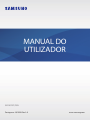 1
1
-
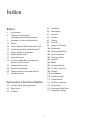 2
2
-
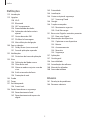 3
3
-
 4
4
-
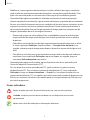 5
5
-
 6
6
-
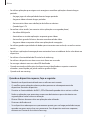 7
7
-
 8
8
-
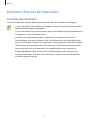 9
9
-
 10
10
-
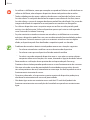 11
11
-
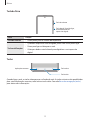 12
12
-
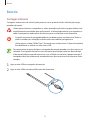 13
13
-
 14
14
-
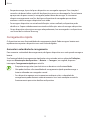 15
15
-
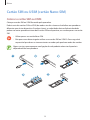 16
16
-
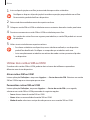 17
17
-
 18
18
-
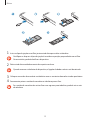 19
19
-
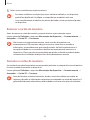 20
20
-
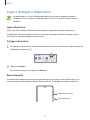 21
21
-
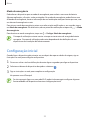 22
22
-
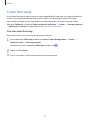 23
23
-
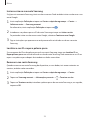 24
24
-
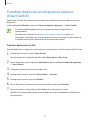 25
25
-
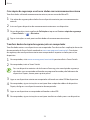 26
26
-
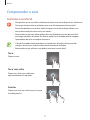 27
27
-
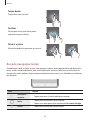 28
28
-
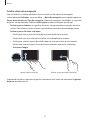 29
29
-
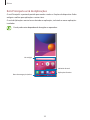 30
30
-
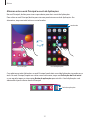 31
31
-
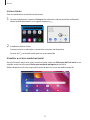 32
32
-
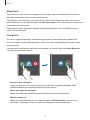 33
33
-
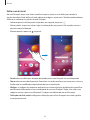 34
34
-
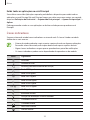 35
35
-
 36
36
-
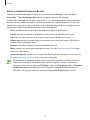 37
37
-
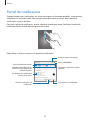 38
38
-
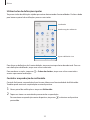 39
39
-
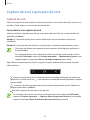 40
40
-
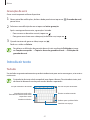 41
41
-
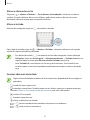 42
42
-
 43
43
-
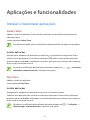 44
44
-
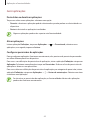 45
45
-
 46
46
-
 47
47
-
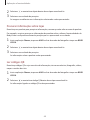 48
48
-
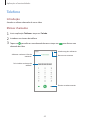 49
49
-
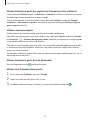 50
50
-
 51
51
-
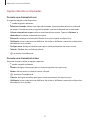 52
52
-
 53
53
-
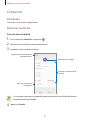 54
54
-
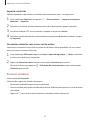 55
55
-
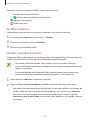 56
56
-
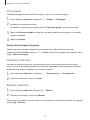 57
57
-
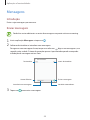 58
58
-
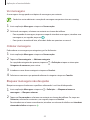 59
59
-
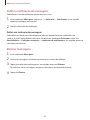 60
60
-
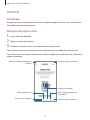 61
61
-
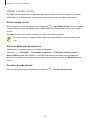 62
62
-
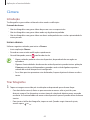 63
63
-
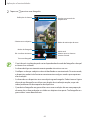 64
64
-
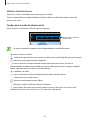 65
65
-
 66
66
-
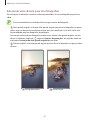 67
67
-
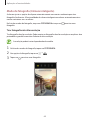 68
68
-
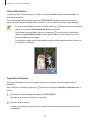 69
69
-
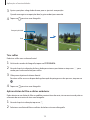 70
70
-
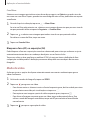 71
71
-
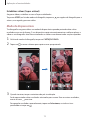 72
72
-
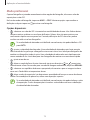 73
73
-
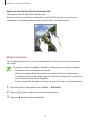 74
74
-
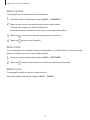 75
75
-
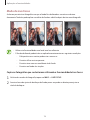 76
76
-
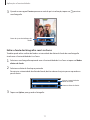 77
77
-
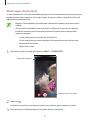 78
78
-
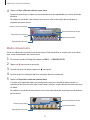 79
79
-
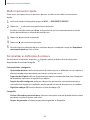 80
80
-
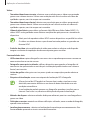 81
81
-
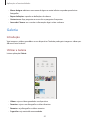 82
82
-
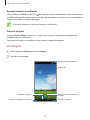 83
83
-
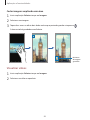 84
84
-
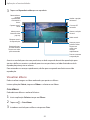 85
85
-
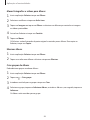 86
86
-
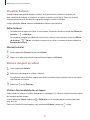 87
87
-
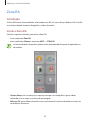 88
88
-
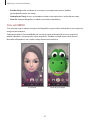 89
89
-
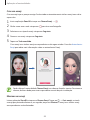 90
90
-
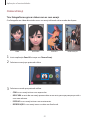 91
91
-
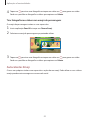 92
92
-
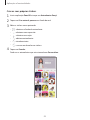 93
93
-
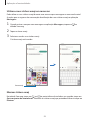 94
94
-
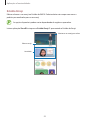 95
95
-
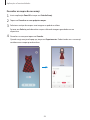 96
96
-
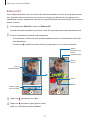 97
97
-
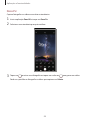 98
98
-
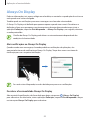 99
99
-
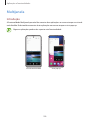 100
100
-
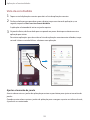 101
101
-
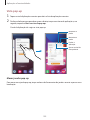 102
102
-
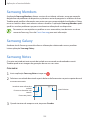 103
103
-
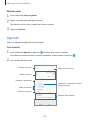 104
104
-
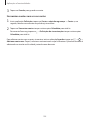 105
105
-
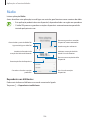 106
106
-
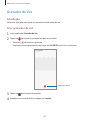 107
107
-
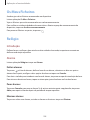 108
108
-
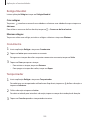 109
109
-
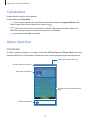 110
110
-
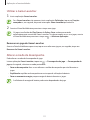 111
111
-
 112
112
-
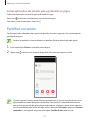 113
113
-
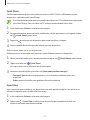 114
114
-
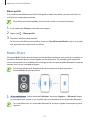 115
115
-
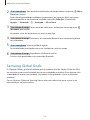 116
116
-
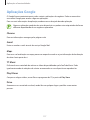 117
117
-
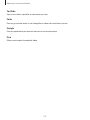 118
118
-
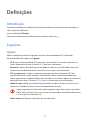 119
119
-
 120
120
-
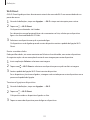 121
121
-
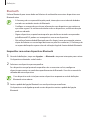 122
122
-
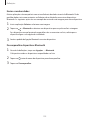 123
123
-
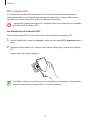 124
124
-
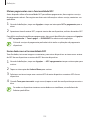 125
125
-
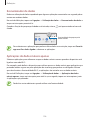 126
126
-
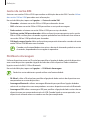 127
127
-
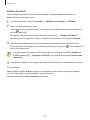 128
128
-
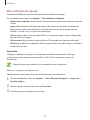 129
129
-
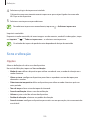 130
130
-
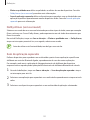 131
131
-
 132
132
-
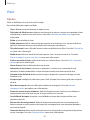 133
133
-
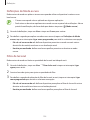 134
134
-
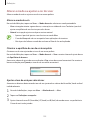 135
135
-
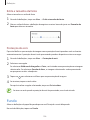 136
136
-
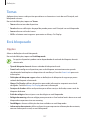 137
137
-
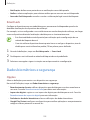 138
138
-
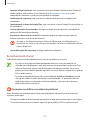 139
139
-
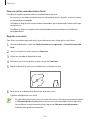 140
140
-
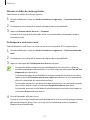 141
141
-
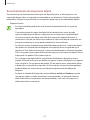 142
142
-
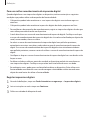 143
143
-
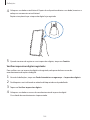 144
144
-
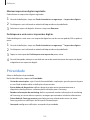 145
145
-
 146
146
-
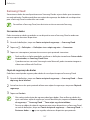 147
147
-
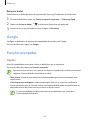 148
148
-
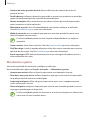 149
149
-
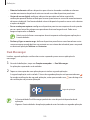 150
150
-
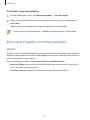 151
151
-
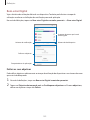 152
152
-
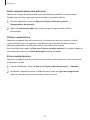 153
153
-
 154
154
-
 155
155
-
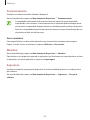 156
156
-
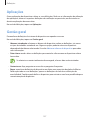 157
157
-
 158
158
-
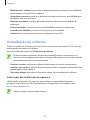 159
159
-
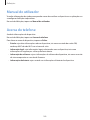 160
160
-
 161
161
-
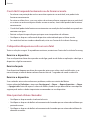 162
162
-
 163
163
-
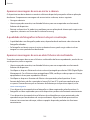 164
164
-
 165
165
-
 166
166
-
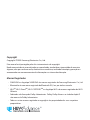 167
167
Samsung SM-M515F/DSN Manual do usuário
- Categoria
- Celulares
- Tipo
- Manual do usuário